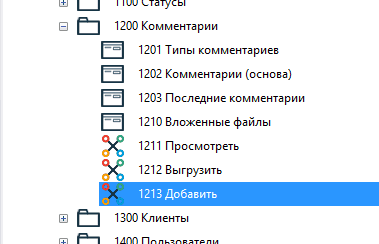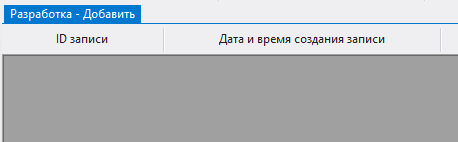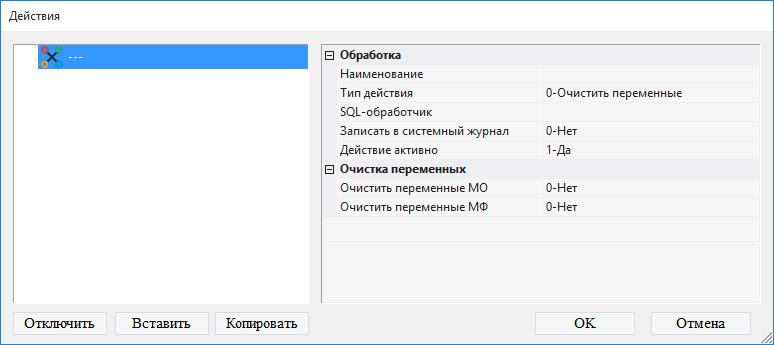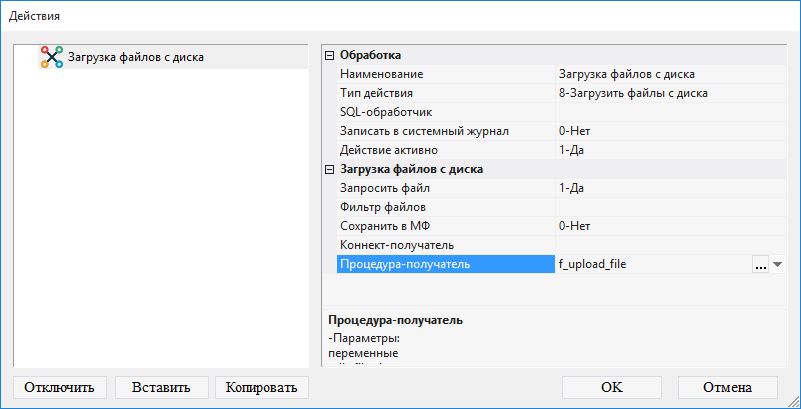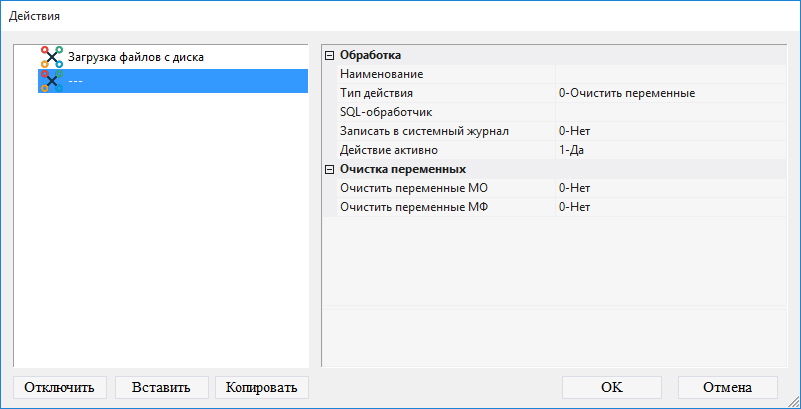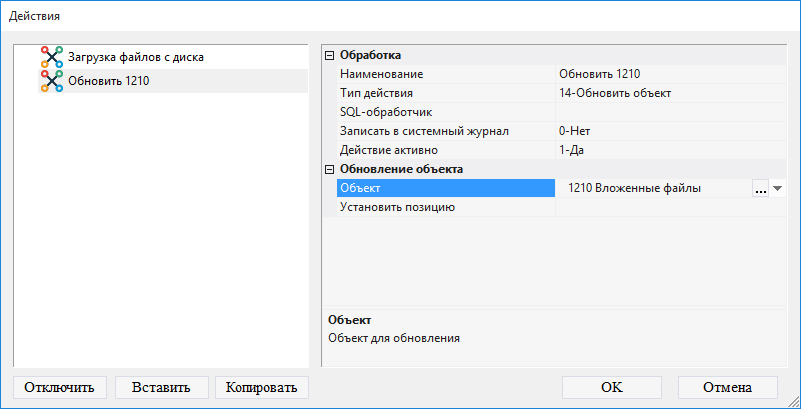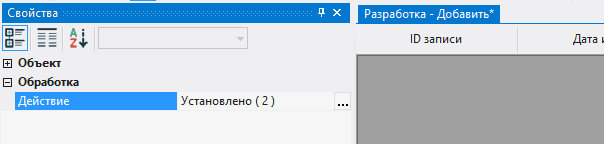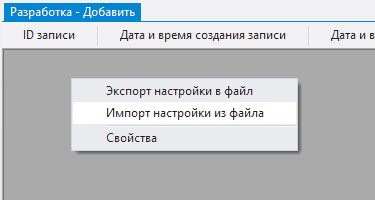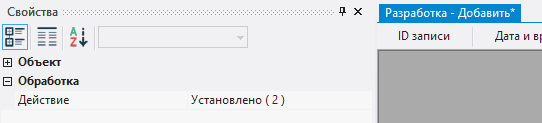8.5. Создание действия 1213 Добавить
8.5.1. Создание действия 1213 Добавить
Для создания действия 1213 Добавить следует:
8.5.1.1. вызвать контекстное меню папки 1200 Комментарии;
8.5.1.2. последовательно выбрать Новый объект > Действие;
8.5.1.3. в окне Свойства в поле Код объекта ввести 1213, в поле Наименование объекта ввести Добавить.
8.5.1.4. открыть объект 1213 Добавить для изменения двойным нажатием левой кнопки мыши;
Внимание: если Вы хотите изучить механизм настройки действия детально, выполните шаги 8.5.1.5 - 8.5.1.17. Если Вы уже знакомы с тем, как осуществляется настройка действия, пропустите шаги 8.5.1.5 - 8.5.1.17 и перейдите к шагу 8.5.1.18.
8.5.1.5. в поле Действие нажать кнопку Дополнительно;
8.5.1.6. в появившемся окне вызвать контекстное меню;
8.5.1.7. выбрать пункт Добавить действие;
8.5.1.8. в поле Наименование ввести Загрузка файлов с диска;
8.5.1.9. в поле Тип действия выбрать 8-Загрузить файлы с диска;
8.5.1.10. в поле Запросить файл указать значение 1-да;
8.5.1.11. в поле Процедура-получатель выбрать функцию f_upload_file;
8.5.1.12. вызвать контекстное меню;
8.5.1.13. выбрать пункт Добавить действие;
8.5.1.14. в поле Наименование ввести Обновить 1210;
8.5.1.15. в поле Тип действия выбрать 14-Обновить объект;
8.5.1.16. в поле Объект выбрать объект 1210 Вложенные файлы;
8.5.1.17. нажать кнопку OK;
Внимание: если Вы выполнили шаги 8.5.1.5 - 8.5.1.17, пропустите шаги 8.5.1.18 - 8.5.1.23 и перейдите к шагу 8.5.1.24.
8.5.1.18. загрузить архив с файлами, содержащими настройки объектов;
8.5.1.19. извлечь файлы из загруженного архива;
8.5.1.20. вызвать контекстное меню нажатием правой кнопки мыши в области данных;
8.5.1.21. выбрать пункт меню Импорт настройки из файла;
8.5.1.22. в появившемся окне указать путь к файлу 1213_Action;
8.5.1.23. нажать кнопку Открыть;
Все настройки действия будут импортированы.
8.5.1.24. сохранить изменения, последовательно выбрав Меню > Сохранить;
8.5.1.25. закрыть объект нажатием на соответствующую кнопку.
8.5.2. Далее